联想D170W液晶显示器说明书
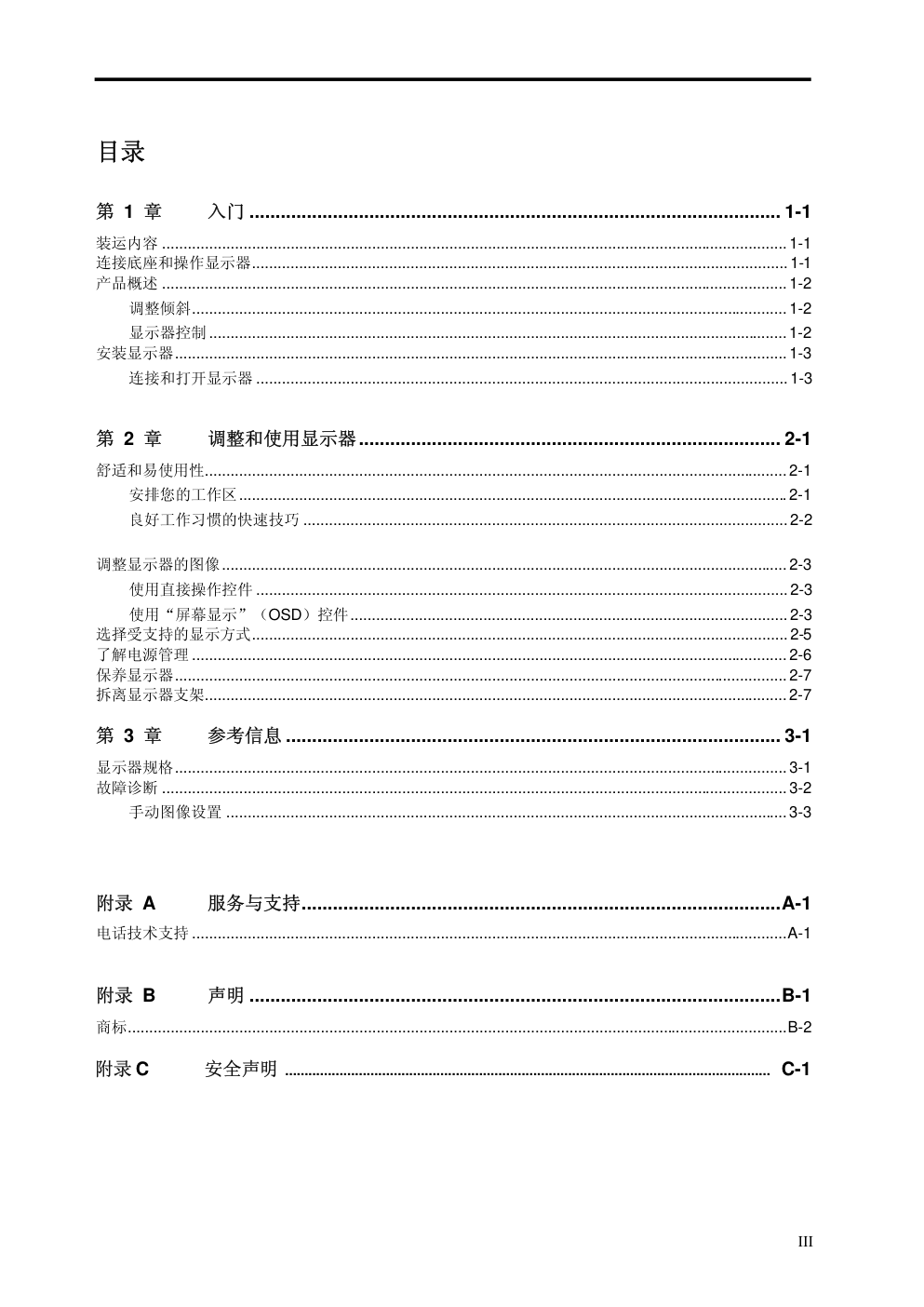)
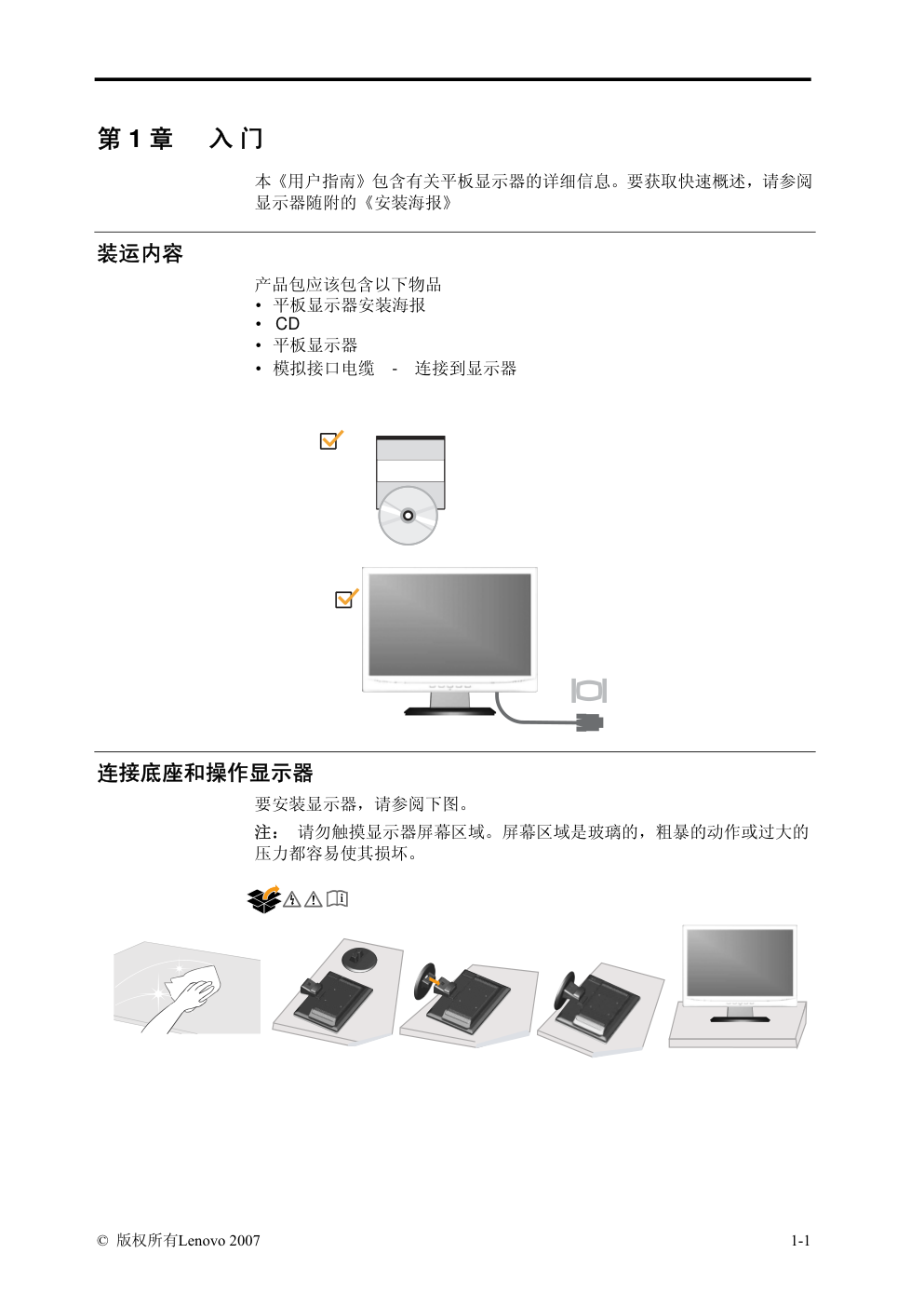)
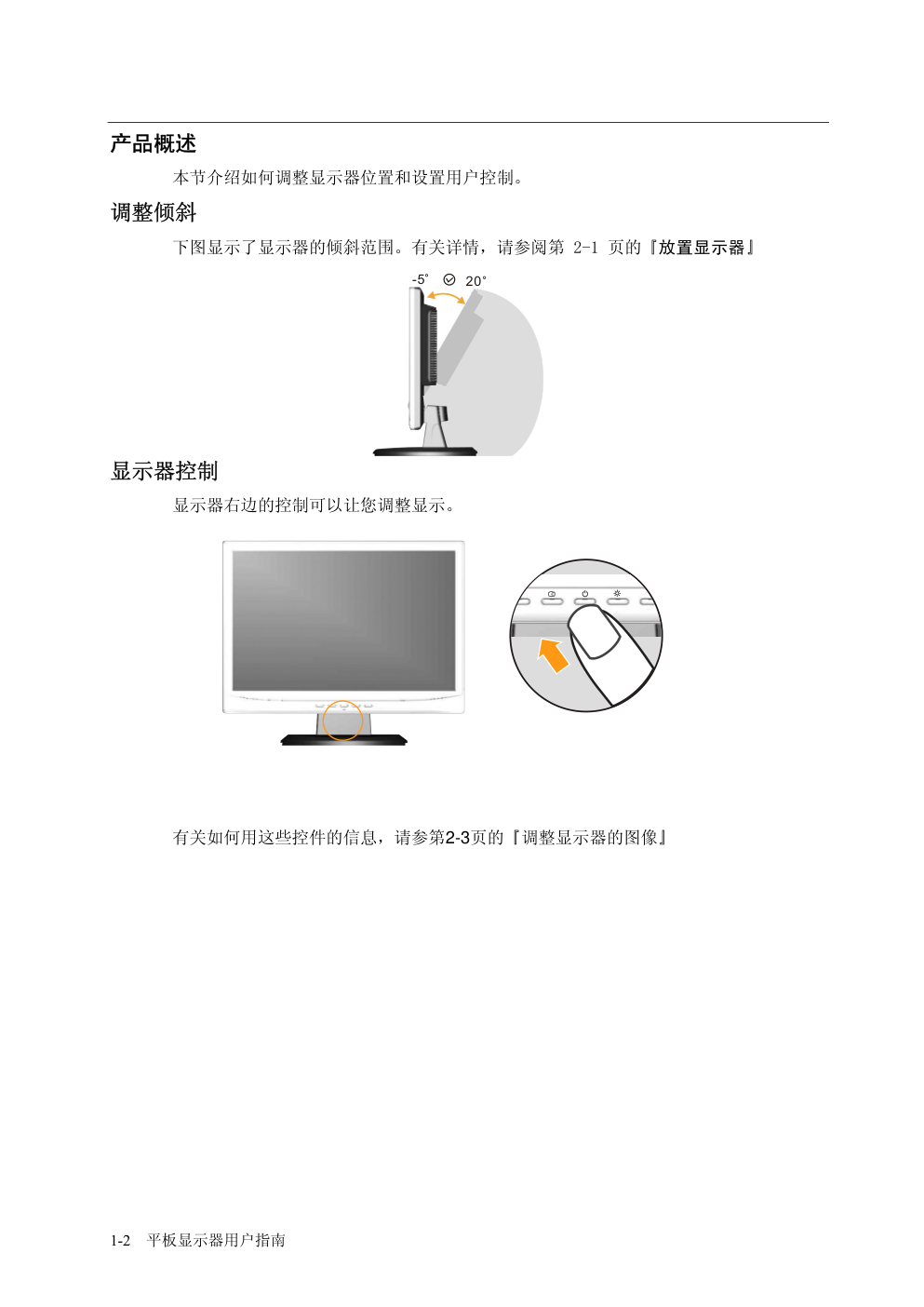)
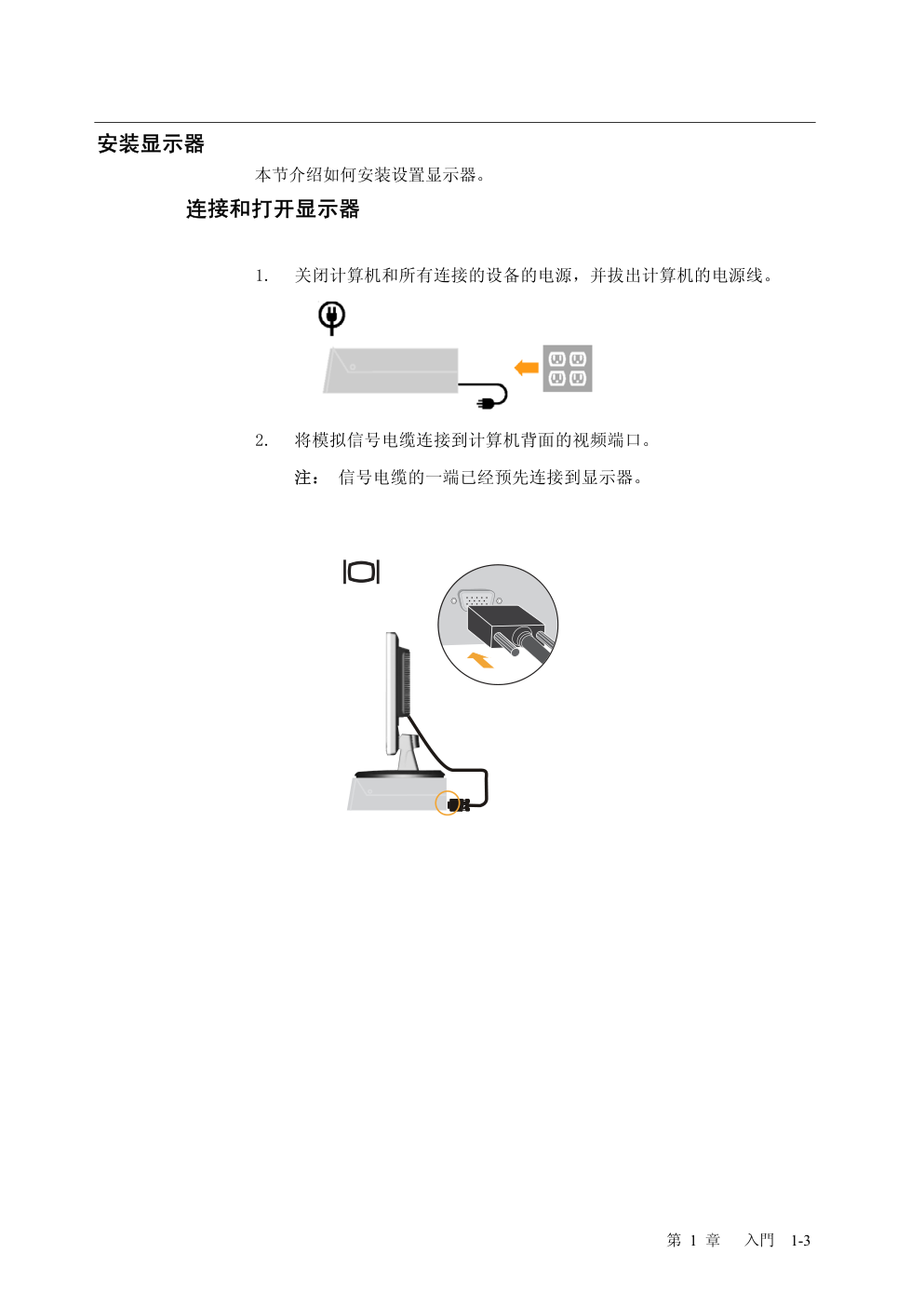)
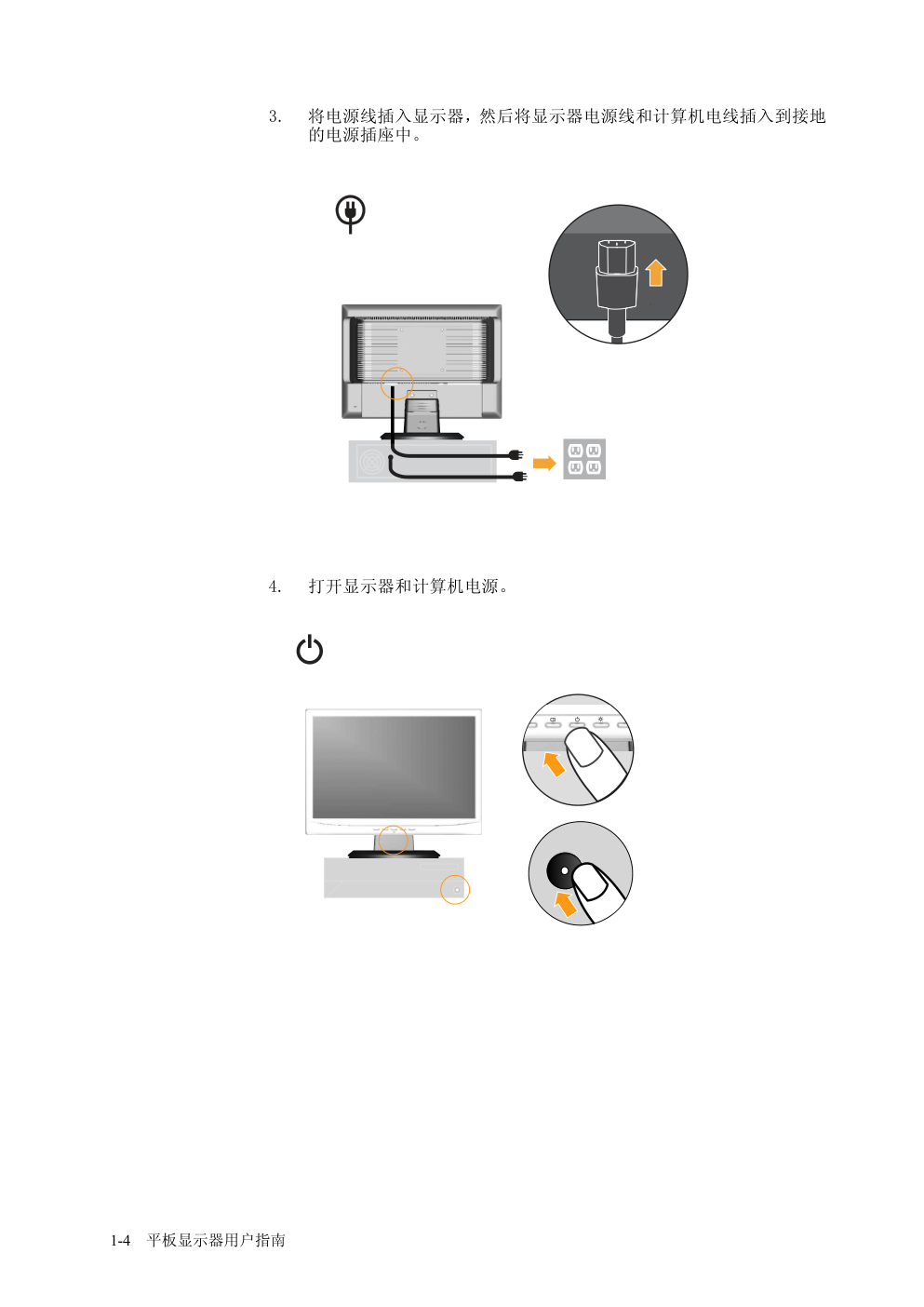)
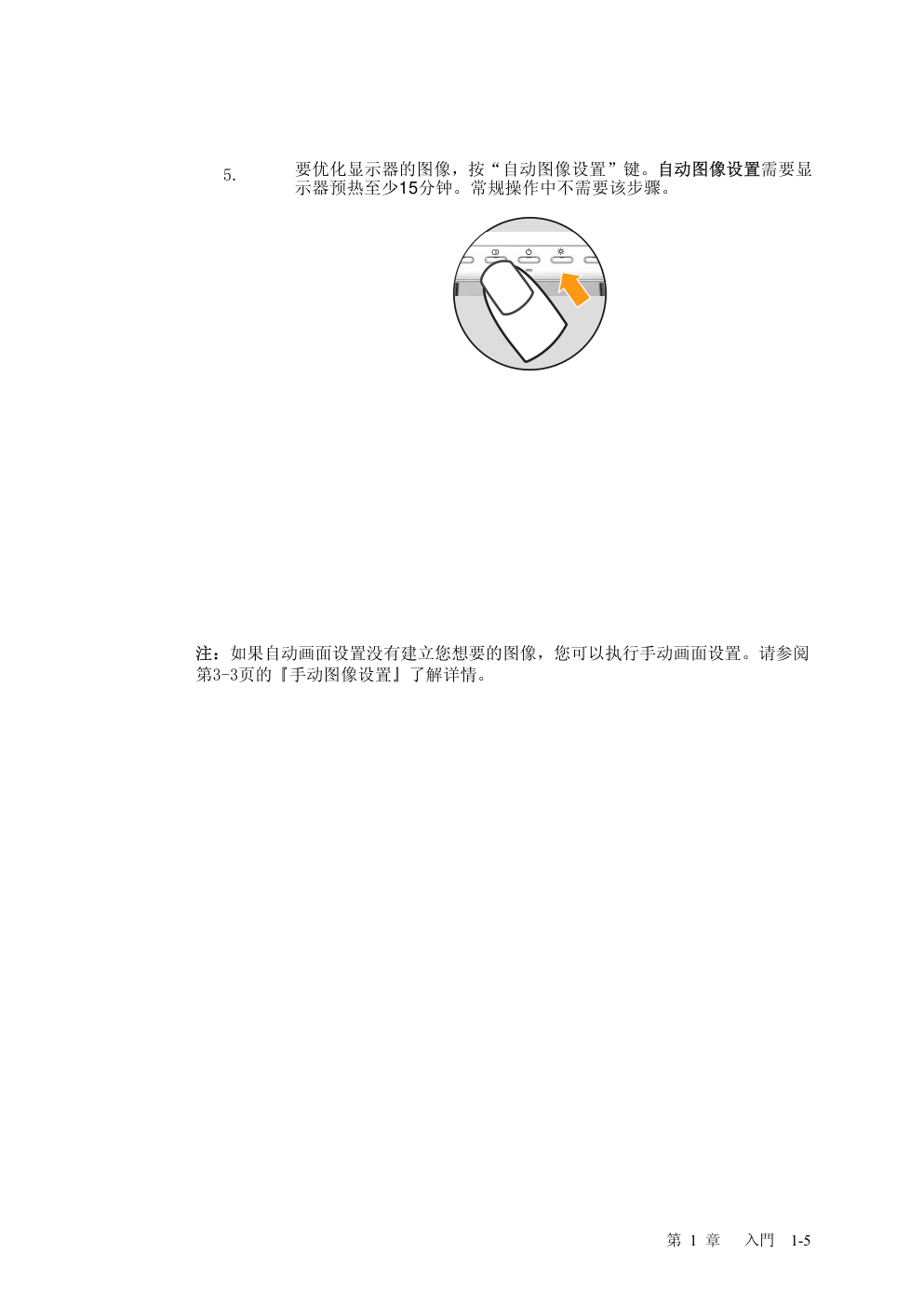)
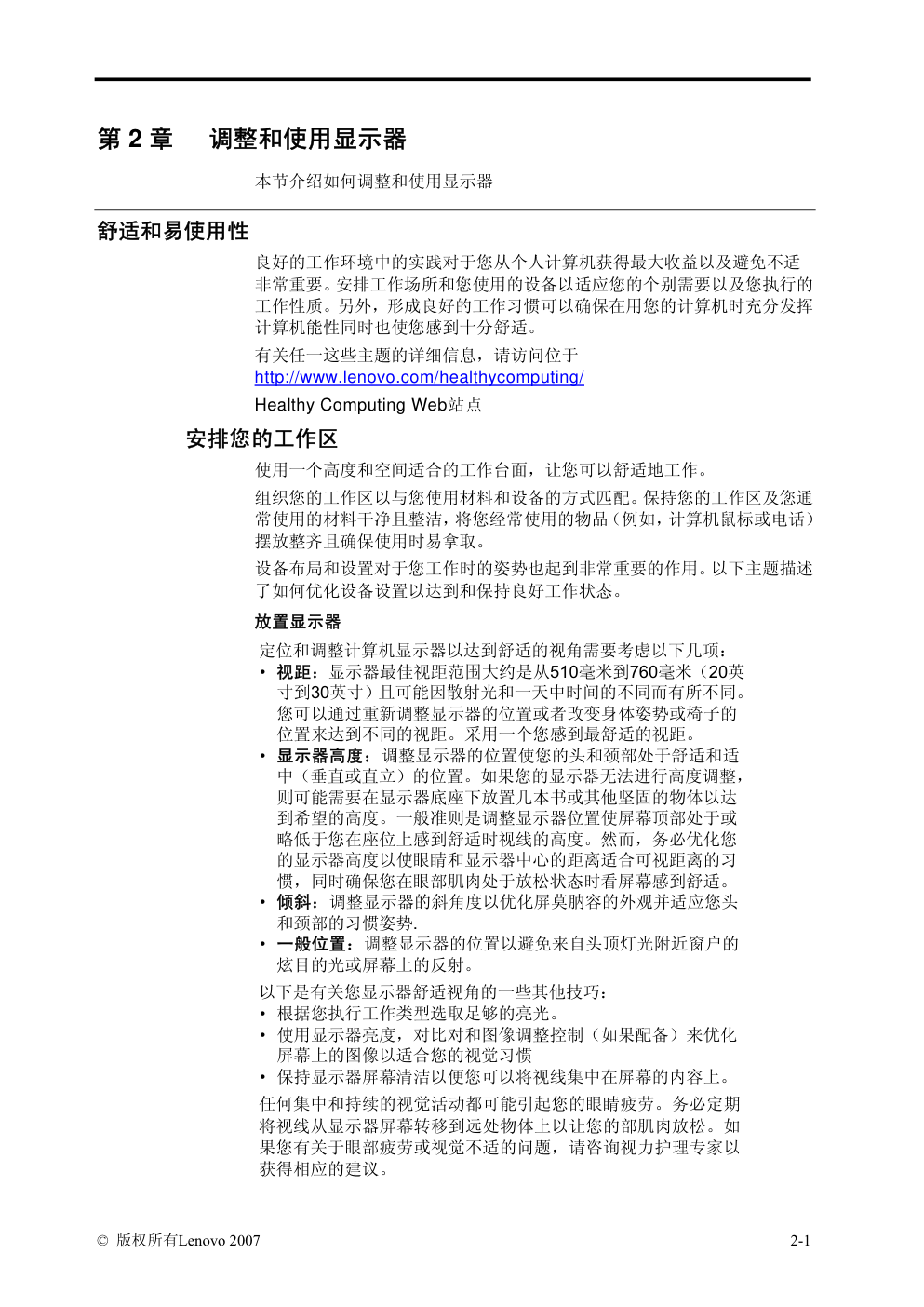)
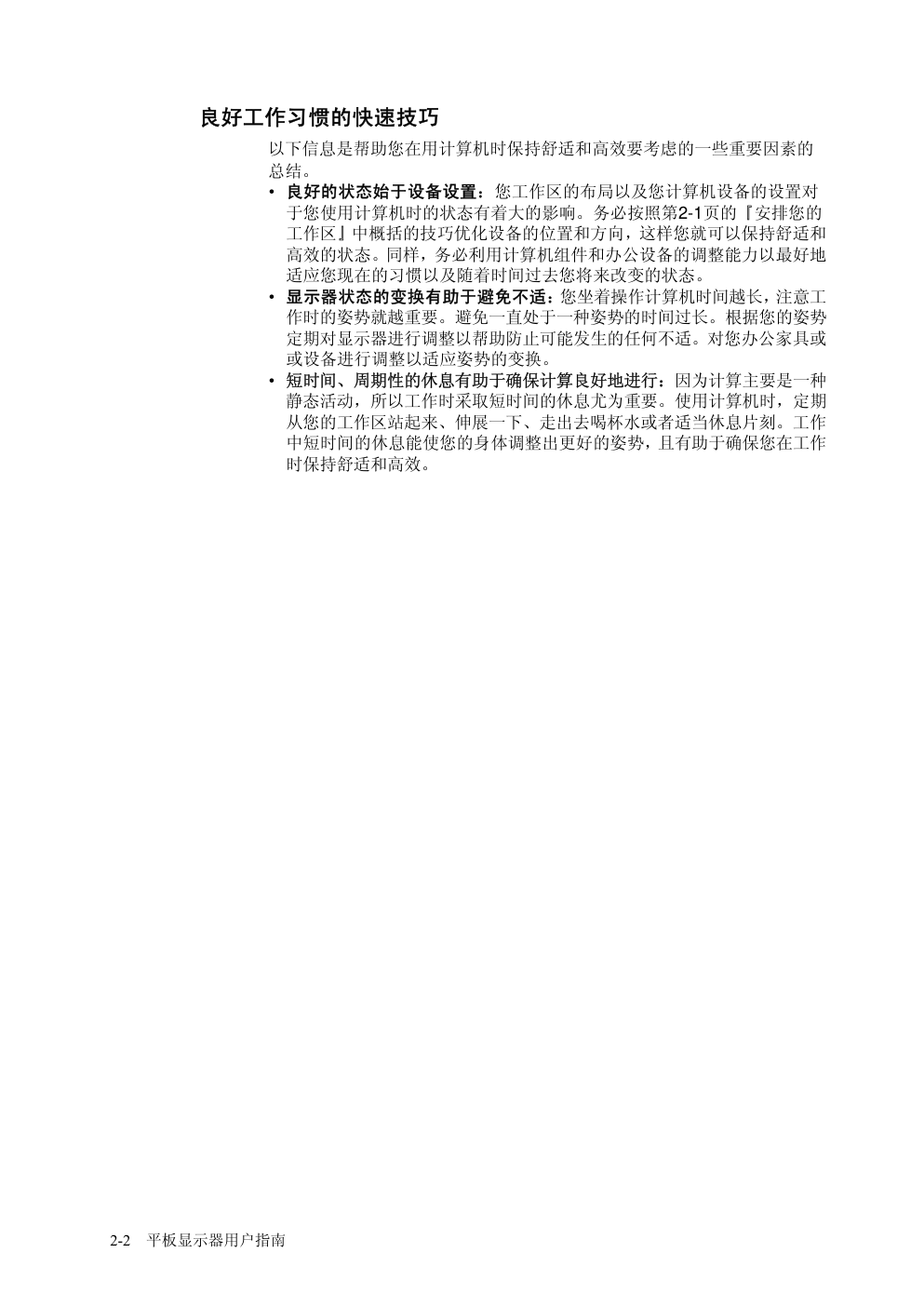)
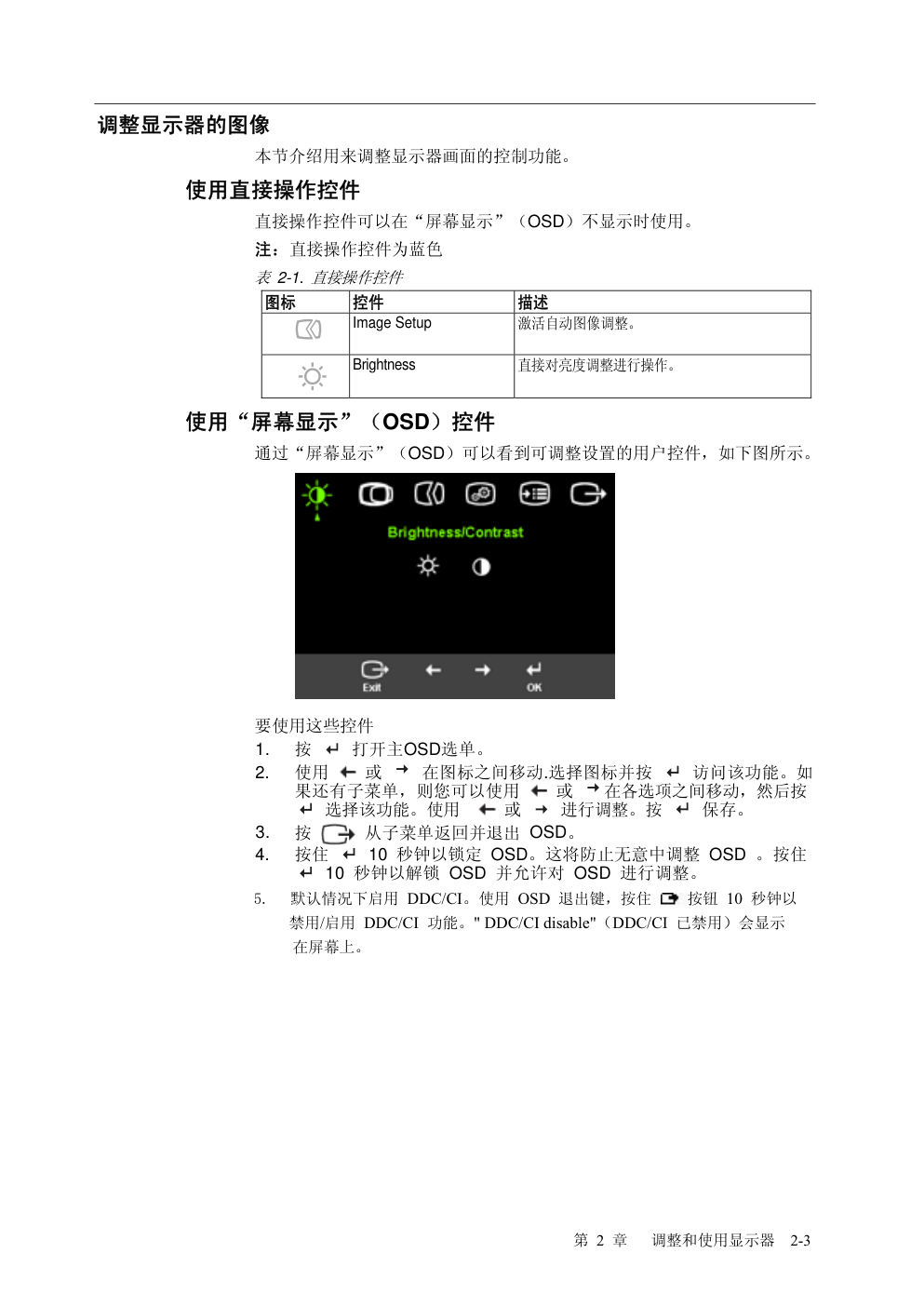)
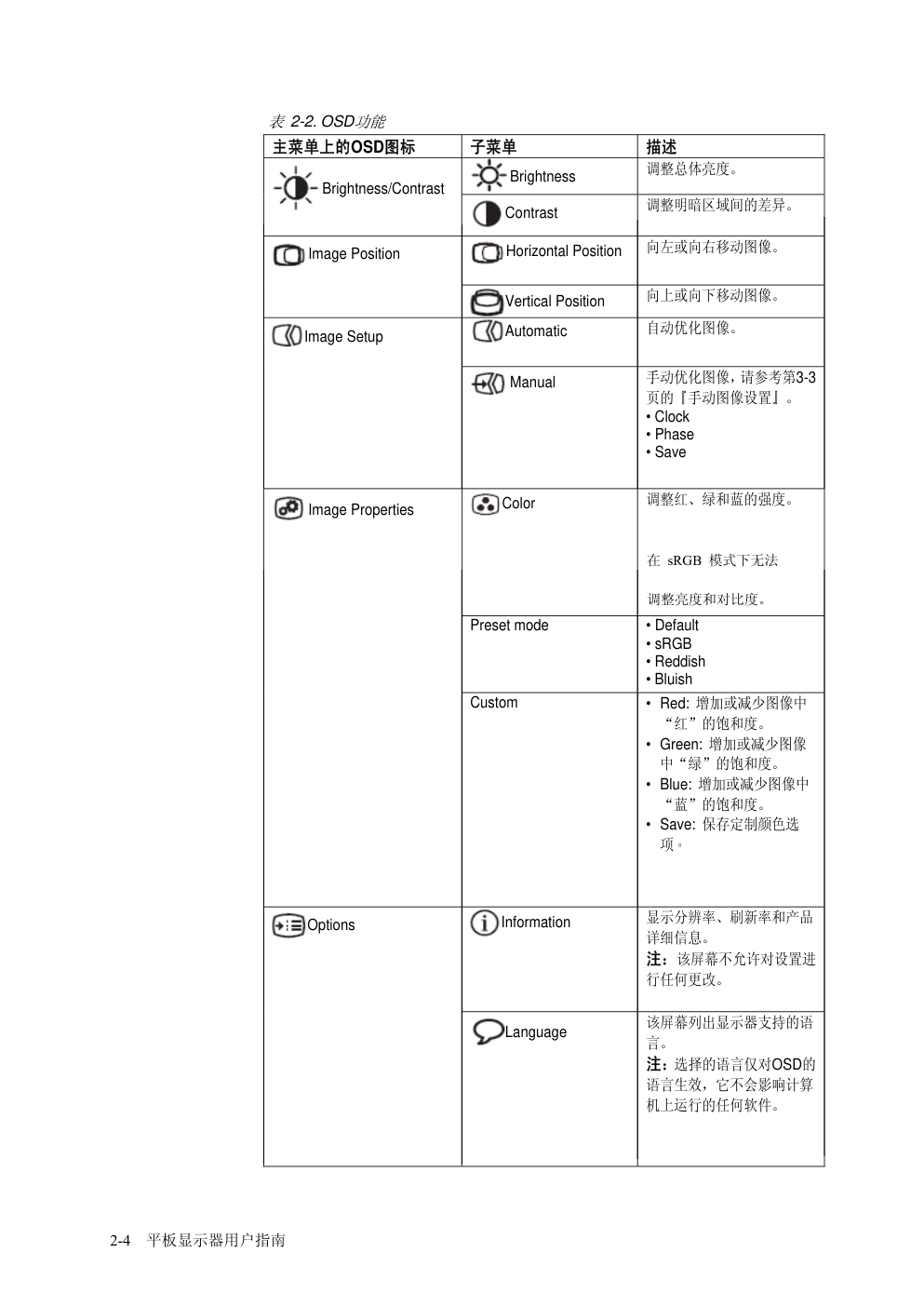)
III 目录 第 1 章 入门 ...................................................................................................... 1-1 装运内容 .................................................................................................................................................. 1-1 连接底座和操作显示器............................................................................................................................. 1-1 产品概述 .................................................................................................................................................. 1-2 调整倾斜........................................................................................................................................... 1-2 显示器控制 ....................................................................................................................................... 1-2 安装显示器............................................................................................................................................... 1-3 连接和打开显示器 ............................................................................................................................ 1-3 第 2 章 调整和使用显示器................................................................................. 2-1 舒适和易使用性........................................................................................................................................ 2-1 安排您的工作区................................................................................................................................ 2-1 良好工作习惯的快速技巧 ................................................................................................................. 2-2 调整显示器的图像.................................................................................................................................... 2-3 使用直接操作控件 ............................................................................................................................ 2-3 使用“屏幕显示”(OSD)控件...................................................................................................... 2-3 选择受支持的显示方式............................................................................................................................. 2-5 了解电源管理 ........................................................................................................................................... 2-6 保养显示器............................................................................................................................................... 2-7 拆离显示器支架........................................................................................................................................ 2-7 第 3 章 参考信息 ............................................................................................... 3-1 显示器规格............................................................................................................................................... 3-1 故障诊断 .................................................................................................................................................. 3-2 手动图像设置 ................................................................................................................................... 3-3 附录 A 服务与支持............................................................................................A-1 电话技术支持 ...........................................................................................................................................A-1 附录 B 声明 ......................................................................................................B-1 商标..........................................................................................................................................................B-2 附录 C 安全声明 ............................................................................................................................. C-1 第 1 章 入 门 本《用户指南》包含有关平板显示器的详细信息。要获取快速概述,请参阅 显示器随附的《安装海报》 装运内容 产品包应该包含以下物品 • 平板显示器安装海报 • CD • 平板显示器 • 模拟接口电缆 - 连接到显示器 连接底座和操作显示器 要安装显示器,请参阅下图。 注: 请勿触摸显示器屏幕区域。屏幕区域是玻璃的,粗暴的动作或过大的 压力都容易使其损坏。 © 版权所有Lenovo 2007 1-1 产品概述 本节介绍如何调整显示器位置和设置用户控制。 调整倾斜 下图显示了显示器的倾斜范围。有关详情,请参阅第 2-1 页的『放置显示器』 显示器控制 显示器右边的控制可以让您调整显示。 有关如何用这些控件的信息,请参第2-3页的『调整显示器的图像』 1-2 平板显示器用户指南 -5 20 安装显示器 本节介绍如何安装设置显示器。 连接和打开显示器 1. 关闭计算机和所有连接的设备的电源,并拔出计算机的电源线。 2. 将模拟信号电缆连接到计算机背面的视频端口。 注: 信号电缆的一端已经预先连接到显示器。 第 1 章 入門 1-3 3. 将电源线插入显示器,然后将显示器电源线和计算机电线插入到接地 的电源插座中。 4. 打开显示器和计算机电源。 1-4 平板显示器用户指南 5. 要优化显示器的图像,按“自动图像设置”键。自动图像设置需要显 示器预热至少15分钟。常规操作中不需要该步骤。 注:如果自动画面设置没有建立您想要的图像,您可以执行手动画面设置。请参阅 第3-3页的『手动图像设置』了解详情。 第 1 章 入門 1-5 第 2 章 调整和使用显示器 本节介绍如何调整和使用显示器 舒适和易使用性 良好的工作环境中的实践对于您从个人计算机获得最大收益以及避免不适 非常重要。安排工作场所和您使用的设备以适应您的个别需要以及您执行的 工作性质。另外,形成良好的工作习惯可以确保在用您的计算机时充分发挥 计算机能性同时也使您感到十分舒适。 有关任一这些主题的详细信息,请访问位于 http://www.lenovo.com/healthycomputing/ Healthy Computing Web站点 安排您的工作区 使用一个高度和空间适合的工作台面,让您可以舒适地工作。 组织您的工作区以与您使用材料和设备的方式匹配。保持您的工作区及您通 常使用的材料干净且整洁,将您经常使用的物品(例如,计算机鼠标或电话) 摆放整齐且确保使用时易拿取。 设备布局和设置对于您工作时的姿势也起到非常重要的作用。以下主题描述 了如何优化设备设置以达到和保持良好工作状态。 放置显示器 © 版权所有Lenovo 2007 2-1 定位和调整计算机显示器以达到舒适的视角需要考虑以下几项: • 视距:显示器最佳视距范围大约是从510毫米到760毫米(20英 寸到30英寸)且可能因散射光和一天中时间的不同而有所不同。 您可以通过重新调整显示器的位置或者改变身体姿势或椅子的 位置来达到不同的视距。采用一个您感到最舒适的视距。 • 显示器高度:调整显示器的位置使您的头和颈部处于舒适和适 中(垂直或直立)的位置。如果您的显示器无法进行高度调整, 则可能需要在显示器底座下放置几本书或其他坚固的物体以达 到希望的高度。一般准则是调整显示器位置使屏幕顶部处于或 略低于您在座位上感到舒适时视线的高度。然而,务必优化您 的显示器高度以使眼睛和显示器中心的距离适合可视距离的习 惯,同时确保您在眼部肌肉处于放松状态时看屏幕感到舒适。 • 倾斜:调整显示器的斜角度以优化屏莫肭容的外观并适应您头 和颈部的习惯姿势. • 一般位置:调整显示器的位置以避免来自头顶灯光附近窗户的 炫目的光或屏幕上的反射。 以下是有关您显示器舒适视角的一些其他技巧: • 根据您执行工作类型选取足够的亮光。 • 使用显示器亮度,对比对和图像调整控制(如果配备)来优化 屏幕上的图像以适合您的视觉习惯 • 保持显示器屏幕清洁以便您可以将视线集中在屏幕的内容上。 任何集中和持续的视觉活动都可能引起您的眼睛疲劳。务必定期 将视线从显示器屏幕转移到远处物体上以让您的部肌肉放松。如 果您有关于眼部疲劳或视觉不适的问题,请咨询视力护理专家以 获得相应的建议。 良好工作习惯的快速技巧 以下信息是帮助您在用计算机时保持舒适和高效要考虑的一些重要因素的 总结。 • 良好的状态始于设备设置:您工作区的布局以及您计算机设备的设置对 于您使用计算机时的状态有着大的影响。务必按照第2-1页的『安排您的 工作区』中概括的技巧优化设备的位置和方向,这样您就可以保持舒适和 高效的状态。同样,务必利用计算机组件和办公设备的调整能力以最好地 适应您现在的习惯以及随着时间过去您将来改变的状态。 • 显示器状态的变换有助于避免不适:您坐着操作计算机时间越长,注意工 作时的姿势就越重要。避免一直处于一种姿势的时间过长。根据您的姿势 定期对显示器进行调整以帮助防止可能发生的任何不适。对您办公家具或 或设备进行调整以适应姿势的变换。 • 短时间、周期性的休息有助于确保计算良好地进行:因为计算主要是一种 静态活动,所以工作时采取短时间的休息尤为重要。使用计算机时,定期 从您的工作区站起来、伸展一下、走出去喝杯水或者适当休息片刻。工作 中短时间的休息能使您的身体调整出更好的姿势,且有助于确保您在工作 时保持舒适和高效。 2-2 平板显示器用户指南 调整显示器的图像 本节介绍用来调整显示器画面的控制功能。 使用直接操作控件 直接操作控件可以在“屏幕显示”(OSD)不显示时使用。 注:直接操作控件为蓝色 表 2-1. 直接操作控件 图标 控件 描述 Image Setup 激活自动图像调整。 Brightness 直接对亮度调整进行操作。 使用“屏幕显示”(OSD)控件 通过“屏幕显示”(OSD)可以看到可调整设置的用户控件,如下图所示。 要使用这些控件 1. 按 打开主OSD选单。 2. 使用 或 在图标之间移动.选择图标并按 访问该功能。如 果还有子菜单,则您可以使用 或 在各选项之间移动,然后按 选择该功能。使用 或 进行调整。按 保存。 3. 按 从子菜单返回并退出 OSD。 4. 按住 10 秒钟以锁定 OSD。这将防止无意中调整 OSD 。按住 10 秒钟以解锁 OSD 并允许对 OSD 进行调整。 第 2 章 调整和使用显示器 2-3 5. 默认情况下启用 DDC/CI。使用 OSD 退出键,按住 按钮 10 秒钟以 禁用/启用 DDC/CI 功能。" DDC/CI disable"(DDC/CI 已禁用)会显示 在屏幕上。 表 2-2. OSD功能 主菜单上的OSD图标 子菜单 描述 Brightness 调整总体亮度。 Brightness/Contrast Contrast 调整明暗区域间的差异。 Horizontal Position 向左或向右移动图像。 Image Position Vertical Position 向上或向下移动图像。 Automatic 自动优化图像。 Image Setup Manual 手动优化图像,请参考第3-3 页的『手动图像设置』。 • Clock • Phase • Save Color 调整红、绿和蓝的强度。 Preset mode • Default • sRGB • Reddish • Bluish Image Properties Custom • Red: 增加或减少图像中 “红”的饱和度。 • Green: 增加或减少图像 中“绿”的饱和度。 • Blue: 增加或减少图像中 “蓝”的饱和度。 • Save: 保存定制颜色选 项。 Information 显示分辨率、刷新率和产品 详细信息。 注:该屏幕不允许对设置进 行任何更改。 Options Language 该屏幕列出显示器支持的语 言。 注:选择的语言仅对OSD的 语言生效,它不会影响计算 机上运行的任何软件。 2-4 平板显示器用户指南 在 sRGB 模式下无法 调整亮度和对比度。 表 2-2. OSD功能 (续) 主菜单上的OSD图标 子菜单 描述 Menu Position Menu position 调整屏幕上菜单的位置。 Default Default 使菜单的位置返回到缺省设置。 Custom • Horizontal: 更改 OSD 的水平位置。 • Vertical: 更改 OSD 的垂直位置。 • Save Factory Reset • Cancel • Reset 将显示器复位为最初的出厂设置。 Options Accessibility 辅助功能首选项的控制按钮和菜单设置。 Button repeat rate: • Off • Default • Slow Menu time out: 设置上一次按下 按钮后 OSD 将保持激活的时间长度。 选择受支持的显示方式 显示器使用的显示方式受计算机的控制。因此,请参阅您的计算机文档以获 取有关如何更改显示方式的详细信息。 显示方式更改时,图像的大小、位置和形状也可能更改。这种现象很正常, 且可以使用自动图像设置和图像控件来重新调整图像。 与阴极射线管 (CRT) 显示器需要高刷新率来最小化闪烁不同,液晶显示器 (LCD) 或平板技术本身不存在闪烁现象。 注:如果您的系统以前使用的是 CRT 显示器,现在被配置为本显示器之 外的显示模式,您可能需要暂时重新连接 CRT 显示器,直到重新配置了 系统,最好是 1440 x 900 @ 60 Hz,这是本机分辨率显示 (NRD) 模式。 第 2 章 调整和使用显示器 2-5 选择 或 进行更改 以下显示的显示方式已在出厂时优化。 表 2-3. 出厂设置显示方式 分辨率 刷新率 832 x 624 75 赫兹 640 x 480 60 赫兹、66 赫兹、72 赫兹、75 赫兹 1152 x 864 75 赫兹 800 x 600 60 赫兹、72 赫兹、75 赫兹 1024x768 60 赫兹、70 赫兹、75 赫兹 1280x1024 60 赫兹、70 赫兹、75 赫兹 1440 x 900 60 赫兹、75 赫兹 了解电源管理 当计算机识别出您在用户限定的时间段内未使用鼠标或键盘时将调用电 源管理。有下表所描述的几种状态。 要获取最佳性能,每天工作结束时或者一天中当您准备离开且长时间不使用 显示器时请关闭显示器。 表 2-4. 电源指示灯 状态 电源指示灯 屏幕 复原操作 一致性 开机 稳定的蓝色 正常 待机/暂挂 稳定的淡黄色 黑屏 按任意键或移动 鼠标 在图像重新出现 之前可能略有延 迟。 注:如果没有图 像输出到显示 器,还会发生待 机现象。 ENERGY STAR 关闭 关闭 黑屏 按任意键或移动 鼠标 在图像重新出现 之前可能略有延 迟。 ENERGY STAR 2-6 平板显示器用户指南 ,56 赫兹 保养显示器 在您对显示器进行任何维护之前,请务必关闭电源 请勿: • 使水或液体直接接触显示器。 • 使用溶剂或磨蚀性物品。 • 使用易燃的清洁材料清洁显示器或任何其他电气设备。 • 用尖锐或腐蚀性的物品接触显示器的屏幕区域。这种类型的接触可能导致 屏幕永久损坏。 • 使用含抗静电配方或类添加剂的任何清洁剂。这可能会伤害屏幕区域的覆 盖层。 请: • 用水略打湿一块柔软的布并用它来轻轻地擦拭外盖和屏幕。 • 用干布和稍微温和的清洁剂擦去油脂或指纹。 拆离显示器支架 第 2 章 调整和使用显示器 2-7 第 3 章 参考信息 本节包含了显示器规格、故障诊断信息. 显示器规格 表 3-1. D170wA 显示器规格 © 版权所有Lenovo 2007 3-1 尺寸 高度 长度 宽度 338.9 毫米 (1 3.34 英寸) 210 毫米(8.27 英寸) 400.4 毫米(15.76 英寸) 支架 倾斜范围 -5°/+20° VESA 安装 受支持的 100 毫米(3.94 英寸) 单独出售的旋转臂。 图像 可视图像大小 最大高度 最大宽度 像素间距 433.04 毫米(17.05 英寸) 229.5 毫米(9.04 英寸) 367.2 毫米(14.46 英寸) 0.255 毫米(0.01 英寸)(V) 电源输入 供给电压 最大供给电流 100 - 240 伏交流电 60/50 ± 3 赫兹 1.5 A 耗电量 注: 耗电量数字是将显示 器和电源结合起来计算的。 正常运行 待机/暂挂 关闭 <30 瓦 <2 瓦 <1 瓦 视频输入 输入信号 水平分辨率 垂直分辨率 时钟频率 模拟直接驱动 75 欧姆 0.7 伏 1440 像素(最大) 900 行(最大) 137 兆赫 通信 VESA DDC CI 水平频率 垂直频率 30 赫兹 - 80 千赫兹 50 赫兹 - 75 赫兹 受支持的显示方式(标注范 围之间的VESA标准方式) 原始分辨率 1440 x 900 @ 60 赫兹 温度 运行时 存储 装运 10° 到 35° C(5°到95° F) -20° 到 60° C(-4°到140° F) -20° 到 60° C(-4°到140° F) 湿度 运行时 存储 装运 10% 到 80% 5% 到 95% 5% 到 95% 千 故障诊断 如果您在设置或使用显示器时遇到问题,则可以自己解决问题。在致电您的 经销商或 Lenovo 之前,请尝试适合于您的问题的建议操作。 表 3-2. 故障诊断 问题 可能的原因 建议操作 参考 屏幕上显示“Out of Range” 的字 样,且电源指示 灯闪烁蓝色。 系统设置成不受显示 器支持的显示方式。 • 如果您要更换原有的显示 器,则重新连接显示器并 在新显示器的指定范围内 调整显示范围。 • 如果使用的是 Windows 系统,则以安全模式重新 启动系统,然后选择您计 算机支持的显示方式。 • 如果这些选件无法工作, 请联系“客户支持中心”。 第2-5页的『选择受支 持的显示方式』 视频信号电缆没有与 显示器或系统完全连 接。 务必使信号电缆牢固地插入 到系统和显示器中。 第1-3页的『连接和打 开显示器』 颜色设置可能不正 确。 从OSD菜单中选择另一种颜 色设置。 第2-3页的『调整显示 器的图像』 图像质量无法接 受 自动图像设置功能不 执行。 执行自动图像设置。 第2-3页的『调整显示 器的图像』 电源指示灯未点 亮且没有图像。 • 显示器的电源开关 未打开 • 电源线松动或断开 • 插座没有电 • 务必确保电线正确连接 • 务必确保插座有电 • 打开显示器电源 • 尝试使用另一电源线 • 尝试使用另一电源插座 第1-3页的『连接和打 开显示器』 3-2 平板显示器用户指南 表 3-2. 故障诊断 (续) 问题 可能的原因 建议操作 参考 屏幕黑屏且电源 指示灯成稳定的 淡黄色或闪烁蓝 色。 显示器处于待机/暂 挂方式 • 按键盘上的任意键 或移动鼠标复原操 作。 • 检查计算机的“电源 选项”设置。 第2-6页的『了解电源管理 』 视频信号电缆已松动 或已从系统或显示器 断开连接。 务必确保视频电缆与 系统正确连接。 第1-3页的『连接和打开显 示器』 电源指示灯成蓝 色,但没有图像。 显示器亮度和对比度 为最低设置 调整OSD菜单中的亮 度和对比度设置。 第2-3页的『调整显示器的 图像』 一个或多个像素 出现脱色 这是LCD技术的特 征,并不是LCD缺陷。 如果缺失 5 个像素以 上,请联系客户支持中 心。 第A-1页的附录 A ,『服 务与支持』 调整系统的分辨率设 置以与该显示器的原 始分辨率匹配:60 赫 兹 1440 x 900。 第2-3页的『调整显示器的 图像』 『手动图像设置』 执行自动图像设置。如 果自动图像设置不起 作用,则执行手动图像 设置。 第2-5页的『选择受支持的 显示方式』 • 文本中有模糊 的线或图像模 糊。 • 图像中有水平 或垂直线。 • 图像设置未优化 • 您的系统“显示属 性”设置未优化。 当以原始分辨率工作 时,您可以通过调整系 统的“每英寸点数” (DPI)设置发现其他 改进。 请查看您系统的显示属性 中的“高级”部份。 手动图像设置 第 3 章 参考信息 3-3 如果自动图像设置没有设定您需要的图像,请执行手动图像设置。 注: 确保您的显示器接通电源 15 分钟直到显示器预热。 1. 按显示器底部的 以打开OSD菜单。 2. 使用 或 选择 并按 进行操作。 3. 使用 或 选择 Clock 和 Phase 调整。 • Clock (像素频率)调整一个水平扫描的像素数量。如 果频率不正确,则屏幕显示垂直条纹且图像宽度不正确。 • Phase 调整像素时钟信号的相位。如果相位调整错误, 则图像在亮图区域有水平干扰。 4. 当图像不再失真时,请保存 Clock 和 Phase 调整。 5. 按 退出OSD菜单。 © 版权所有Lenovo 2007 A-1 附录A. 服务与支持 全球电话列表 国家或地区 电话号码 中国 800-810-8888,(010)82879425 © Copyright Lenovo 2007 B-1 附录B. 声明 任何对 Lenovo 产品、程序或服务的引用并非意在明示或暗示只能使用 Lenovo 的产品、程序或服务。只要不侵犯 Lenovo 的知识产权,任何同 等功能的产品、程序或服务,都可以替代 Lenovo 产品、程序或服务。但 是,评估和验证任何其他产品、程序或服务,则由用户自行负责。 本信息中可能包含技朮方面不够准确的地方或印刷错误。此处的信息将定期 更改; 这些更改将编入本出版物的新版本中。Lenovo 可以随时对本出版物 中描述的产品和/或程序进行改进和/或更改,而不另行通知。 Lenovo 可以按它认为适当的任何方式使用或分发您所提供的任何信息而无 须对您承担任何责任。 本出版物中对非 Lenovo Web 站点的任何引用都只是为了方便起见才提供 的,不以任何方式充当对那些 Web 站点的保证。那些 Web 站点中的资 料不是 Lenovo 产品资料的一部分,使用那些 Web 站点带来的风险将由 您自行承担。 此处包含的任何性能数据都是在受控环境中测得的。因此,在其他操作环境 中获得的数据可能会有明显的不同。有些测量可能是在开发级的系统上进行 的,因此不保证与一般可用系统上进行的测量结果相同。此外,有些测量是 通过推算估计的。实际结果可能会有差异。本文档的用户应当验证其特定环 境的适用数据。 商标 以下朮语是 Lenovo 在美国和/或其他国家或地区的商标: Lenovo Lenovo logo ENERGY STAR 和 ENERGY STAR 徽标是注册的美国商标。 其他公司、产品或服务名称可能是其它公司的商标或者服务标记。 © Copyright Lenovo 2007 C-1 注意: 1. 任何未经权责机构批准的改变或修改,都可能使用户无法操作此显示器。 2. 为了符合辐射限定,必须使用屏蔽的信号线和交流电源线。 3. 制造商不对任何由未经批准的修改所引起的无线电或电视干扰负责,修正这种干扰由用户自行承担。 警告: 为防止火灾或爆炸,不要把显示器暴露在雨中或潮湿环境,显示器内存在着危险的高压,不要打开壳 子,如需维修应找专业维修人员。 预防措施 • 不要让显示器靠近水源,如浴室、洗碗机、厨房、洗衣机、游泳池或在潮湿的地下室。 • 不要把显示器置于不稳的车子、椅子、桌子上,若显示器落下,它会伤害到使用者,并有可能导致设 备的损伤。用车子或椅子放置可参考厂商或显示器供货商的建议。若把显示器固定于墙上或架子上, 固定的安装需得到厂商承认并严格按照程序安装。 • 在后壳的上部及下部有许多狭长的开孔是通风用的。为保证显示器持续操作而不过热,这些散热孔不 能被堵塞或覆盖。故显示器不能置于床、沙发、毛毯或类似的表面上,也不能靠近于辐射体或热源之 上。除非通风得到保障,否则不能放在书柜或箱子内。 • 显示器操作的电源电压范围标识于后壳标签上。若您不能确认所供应的电压可洽询经销商或当地的电 力公司。 • 当显示器长期不使用,请切断电源。这样做能防止在雷雨天受到电击以及异常电源电压的损伤。 • 不能让插座过载,否则会引起火灾或电击。 • 不要把异物放入机内,它能引起短路而导致火灾或电击。 • 不能打开后壳,以免遭受高压或其它危险。若有故障,请直接与售后服务人员联系。 • 为保证安全的工作,请确保电源电压为 100~240V AC,电流至少为 5A。 • 请将显示器的插头插到附近最方便连接的电源插座上。 附录C. 安全声明 有毒有害物质或元素 根据中华人民共和国《电子信息产品污染控制管理办法》,下表列出了本产品中包含的有毒有 害物质或元素的名称和含量. 有毒有害物质或元素 部件名称 铅(Pb) 汞(Hg) 镉(Cd) 六价铬 (Cr 6+) 多溴联 苯 (PBB) 多溴二苯醚 (PBDE) 外壳 ○ ○ ○ ○ ○ ○ 液晶显示 屏/灯管 × × ○ ○ ○ ○ 电路板组 件* × ○ ○ ○ ○ ○ 电源线/连 接线 × ○ ○ ○ ○ ○ 金属件 ○ ○ ○ ○ ○ ○ 其他 ○ ○ ○ ○ ○ ○ *: 电路板组件包括印刷电路板及其构成的零部件,如电阻、电容、集成电路、连接器等 ○:表示该有毒有害物 质在该部件所有均质材料中的含量均在《电子信息产品中有毒有害物质的限量要求标准》规定的限量要求以下 ×: 表示该有毒有害物质至少在该部件的某一均质材料中的含量超出《电子信息产品中有毒有害物质的限量要求 标准》规定的限量要求;但是上表中打“×”的部件,符合欧盟RoHS法规要求(属于豁免的部分) 家电维修资料网 www.520101.com 免费下载各类电器说明书 www.520101.com
版权声明
1. 本站所有素材,仅限学习交流,仅展示部分内容,如需查看完整内容,请下载原文件。
2. 会员在本站下载的所有素材,只拥有使用权,著作权归原作者所有。
3. 所有素材,未经合法授权,请勿用于商业用途,会员不得以任何形式发布、传播、复制、转售该素材,否则一律封号处理。
4. 如果素材损害你的权益请联系客服QQ:77594475 处理。